
Cum se conectează o coloană la computer dintr-un centru de muzică, Bluetooth și USB? Cum se conectează 2 coloane la un computer și difuzoare fără un amplificator?
Un articol despre opțiunile pentru conectarea coloanelor prin amplificator la computerul Windows 7, 10.
Navigare
Este clar că computerul poate fi conectat la computer. Și amplificatorul atunci de ce? Nume "Amplificator" Vorbește pentru ea însăși să întărească sunetul, să o facă mai clară, mai bine, cu un efect stereo. Amplificator oferă un efect suplimentar la putere, elimină distorsiunea.

Amplificator și coloană
Dispozitivul oferă terminale specializate pentru conectarea la un computer, iar în ultimele modele există USV. - Intrare.

USB - Intrare computer
Diagrama de conectare a amplificatorului la calculator
Opțiunea numărul 1.
- activați ambele dispozitive: amplificator și computer staționar.
- determinați terminalele de sunet de pe computer, conectați fișa stereo (3,5 mm).

Conectori audio pe un computer (terminale de sunet)
- distribuiți dopul de sunet pe panoul din spate al dispozitivului de amplificare.

Panou de conectori de sunet în amplificator
- conectați terminalele audio computer cu terminale de amplificare, cu prize.
- respectați conectarea a două dispozitive în conformitate cu numele terminalelor de conectare. De exemplu, terminalul Rca. Computer la un terminal similar al amplificatorului cu un priză și al doilea robinet la un alt terminal de pereche.

Conectarea a două dispozitive în conformitate cu numele terminalelor de conectare
- conectați amplificatorul la rețea prin instalarea comutatorului de tranziție la poziția "AUX".

Amplificator. Instalarea tokenului de tranziție la "AUX"
- conectați computerul în rețea.
- determinați opțiunea "Speaker" În setările computerului.
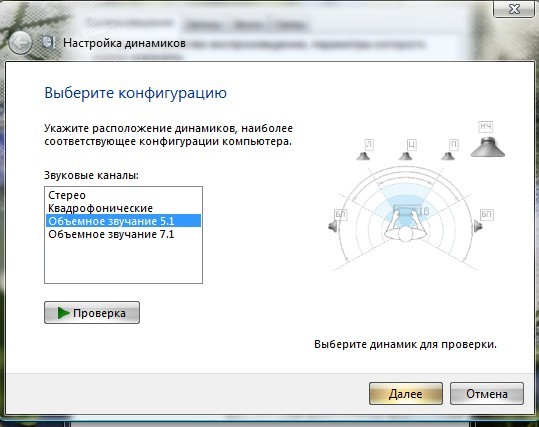
Definiția opțiunii "Speaker" în setările computerului
- setați opțiunea "Aplicație" și "Devais" aproximativ în aceeași poziție.
- rulați dispozitivul de jucător, porniți sunetul.
- conexiunea completă, cu condiția ca sunetele să vină de la difuzor.
- reglați butonul de volum pe amplificatorul stereo-amplificator.
Opțiunea numărul 2.
- porniți ambele dispozitive.
- conectați un capăt USB Cablu cu similar ( USB) Intrare computer.

Cablu USB, conector de computer USB
- conectați al doilea conector USB Cablu S. USB Intrare amplificator.
- porniți ambele dispozitive împreună.
- activați pictograma "Speaker" pe computer.
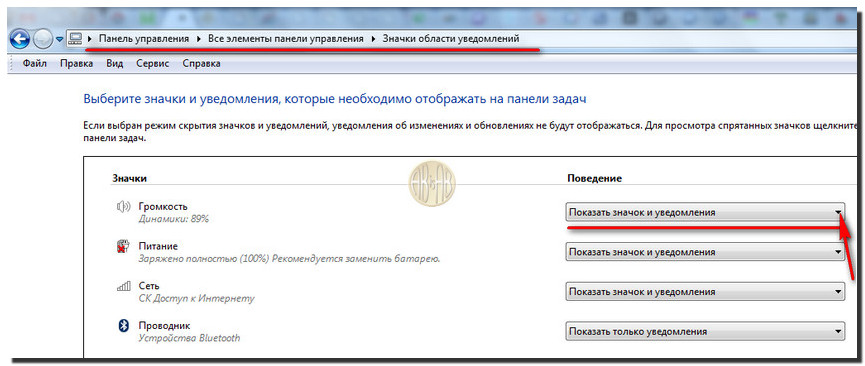
Pictograma difuzorului pe computer
- activați cheia "Dispozitive de redare".
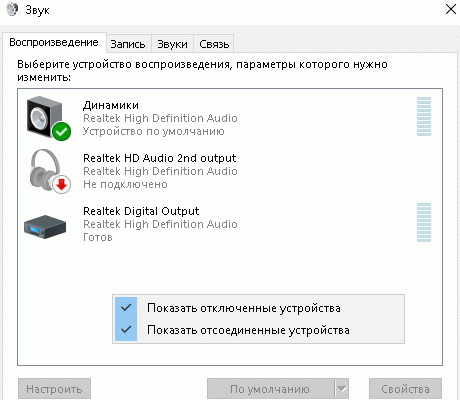
Cheie "dispozitive de redare" activate
- găsiți opțiunea "Amplificator" În fereastra care se deschide, porniți sunetul.
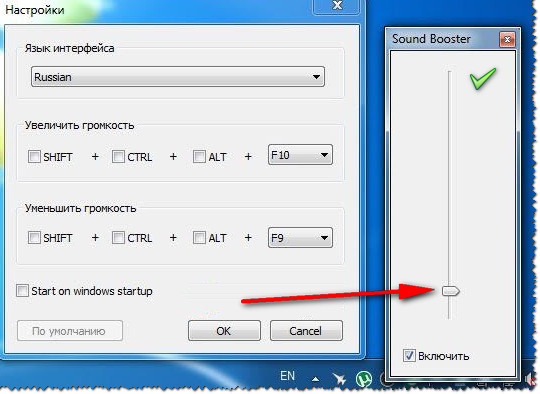
Activați sunetul
- setați opțiunea "Aplicație" și "Devais", aproximativ, în aceeași poziție.
- verificați sunetul, porniți playerul. Vorbitorii (coloane) trebuie să dea sunet.
- reglați controlul volumului pe amplificator.
Deseori, puneți o întrebare, este posibil conectarea coloanelor la un computer fără amplificator?
Teoretic, da. Cu toate acestea, sunetul va fi o calitate slabă, liniștită, cu interferențe, deoarece puterea de ieșire a coloanelor nu va fi suficientă pentru un sunet normal.
Mai jos, vom spune despre cum să conectați coloanele la computer prin amplificator.
Conectarea coloanelor prin amplificator la computerul staționar Windows 7
Sa spus mai sus că ștecherul pentru conectarea difuzoarelor la amplificatorul celor două cabluri, de regulă. În dispozitivele moderne de amplificare există o marcare pentru conectare.
Sistem:
- instalați numărul de intrări / ieșiri pe placa de sistem de calculator. Dacă există șase terminale de conectare - accesul este necesar pentru a achiziționa o placă de sunet de pe site-ul dezvoltatorului.
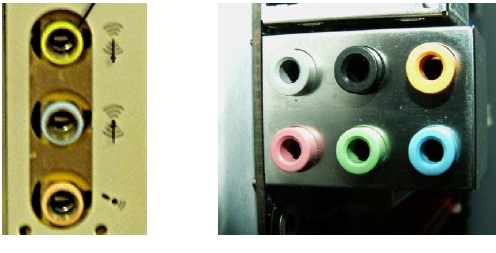
Terminale de intrare / ieșire a computerului
- conectați terminalele de ieșire ale computerului cu intrările sistemului audio, conform instrucțiunilor.
- configurați un computer activând opțiunea "Panou de control".
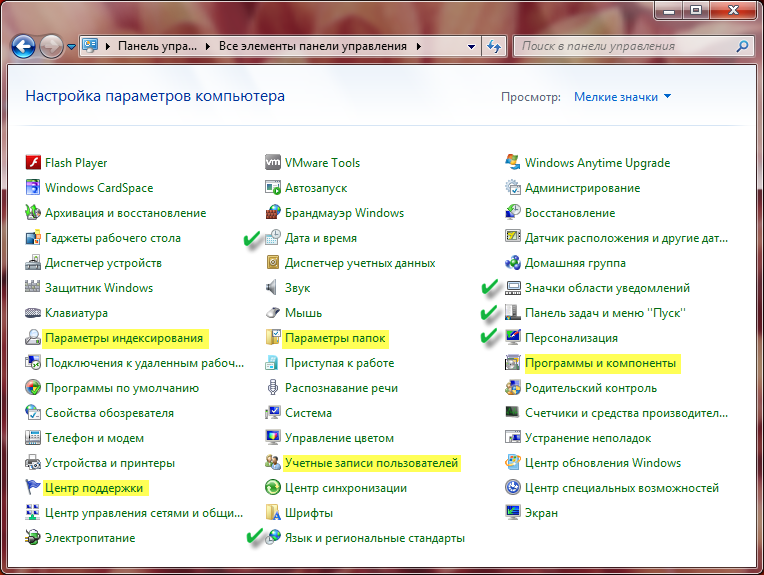
Panou de control
- apasa tasta "Manager de efecte sonore".
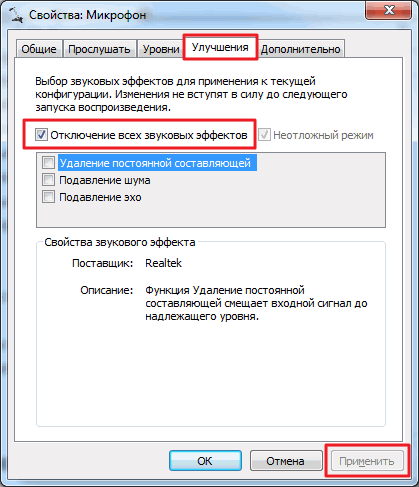
Manager de efect de sunet
- alegeți oricare dintre opțiuni: «Stereo "," Quadraphonic "," 5.1 "sau "7.1".
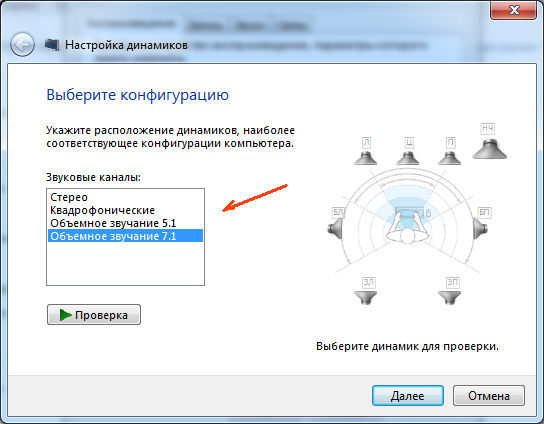
Opțiuni: "Stereo", "Quadrapiconic", "5.1" sau "7.1"
- configurați opțiunea "Efecte sonore" (Opțional) Mergând la meniu "Egalizator"Selectând timbrul, sunetul în funcție de utilizarea unui CD, un studio muzical, DVD.

Selectarea efectelor sonore
- apasa tasta "Confirmați" (OK) (Confirmare conexiune).
La cele mai recente modele de computere, puteți vedea terminalul pentru sunet digital ( Spdif.).

Conector spdif exterior și cablu de comutare
Un astfel de conector este caracterizat printr-o conexiune optică, în consecință, de înaltă calitate, lipsă de interferență, zgomot, sunet de fundal scăzut. Când utilizați un terminal pentru sunet digital ( Spdif.), Sistemul audio (coloane) trebuie să aibă un decodor de sunet surround special.
Dacă sistemul de sunet are o priză standard Rca.Puteți conecta coloanele așa cum este indicat mai sus (fără decodor)
Conectarea coloanelor prin amplificator la computerul staționar Windows 10
Cele mai recente evoluții ale computerelor pe platformă Windows 10. Cu toate acestea, au multe avantaje, sunetul este necesar pentru a personaliza chiar și atunci când se instalează amplificatoare de sunet.
Sistem:
Opțiunea numărul 1.
- porniți calculatorul.
- conectați-vă cu butonul din dreapta al mouse-ului în opțiune "Sunet".
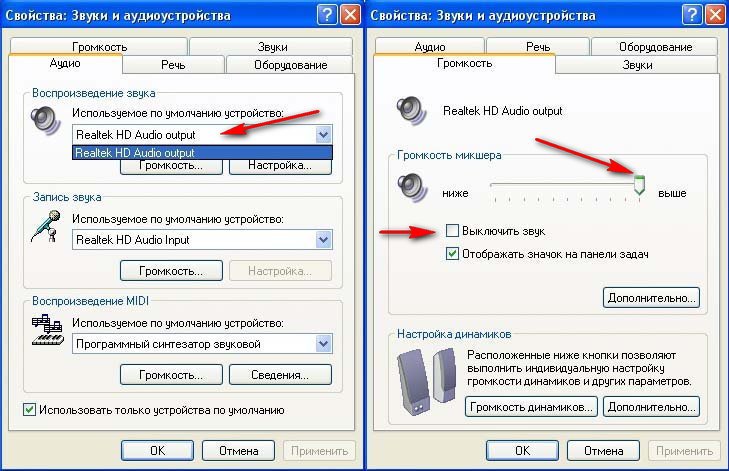
Setarea opțiunii "sunet"
- selectați opțiunea "Dispozitive de redare" Din meniu.
- selectați un submeniu "Difuzoare", activați-l cu dublu atingere.
- examinați meniul deschis "Proprietăți".
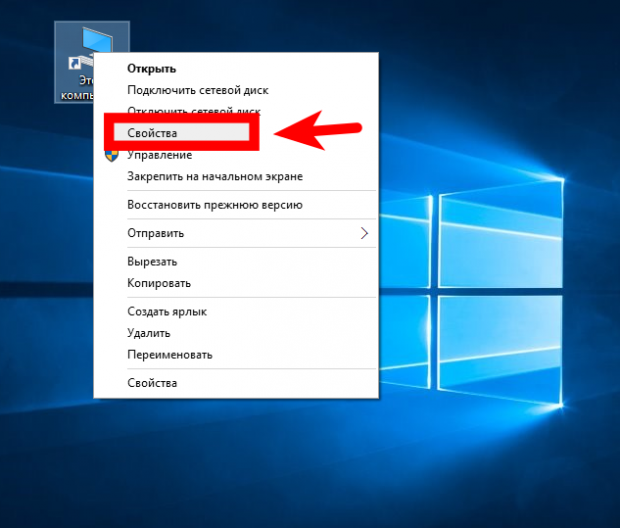
Meniu "Proprietăți"
- apăsați tasta "Setari aditionale".
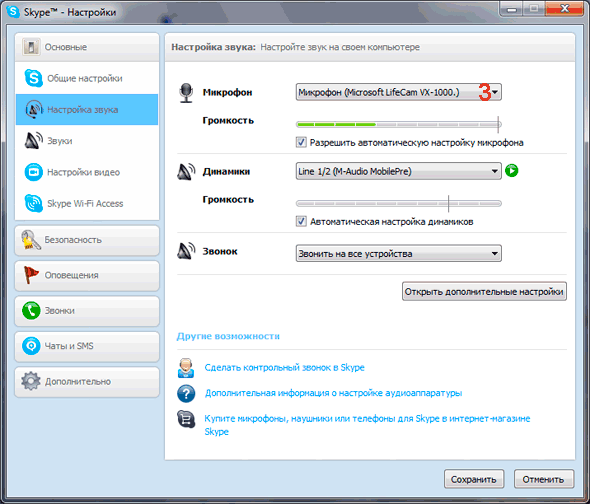
Setari aditionale
- alegeți un șir 2. 4bit / 44100 Hz.

Rândul 24bit / 44100 Hz
- sunetul este configurat.
Opțiunea numărul 2.
- conectați-vă la meniu "Start".
- apăsați tasta "Manager de dispozitiv", Introduceți-l în activitate.
- introduceți meniul "Sunet".
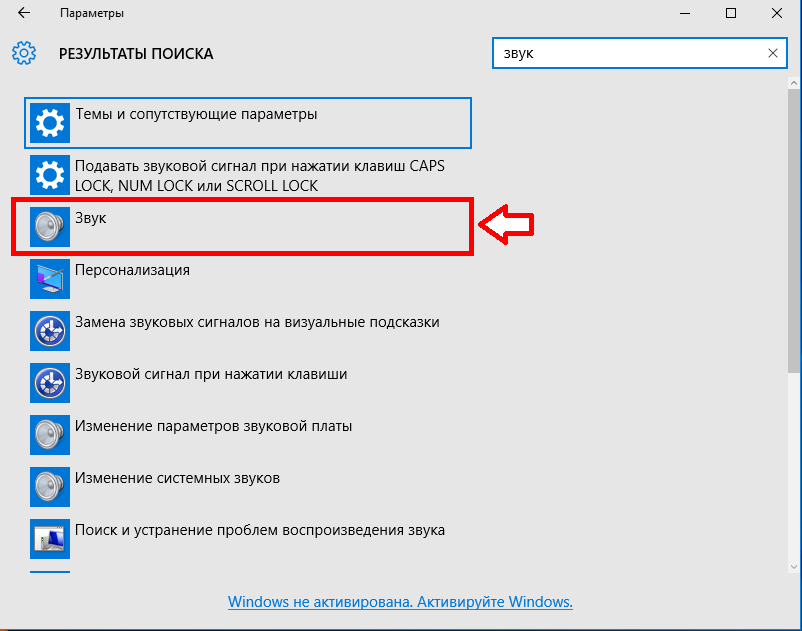
Meniu "Sound"
- apoi, în meniu "Dispozitive audio".
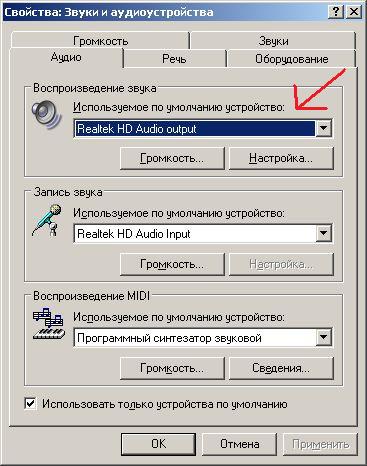
Meniul "sunet", submeniul "Dispozitiv audio"
- apăsați tasta "Căutarea dispozitivului", Conectarea în modul automat.
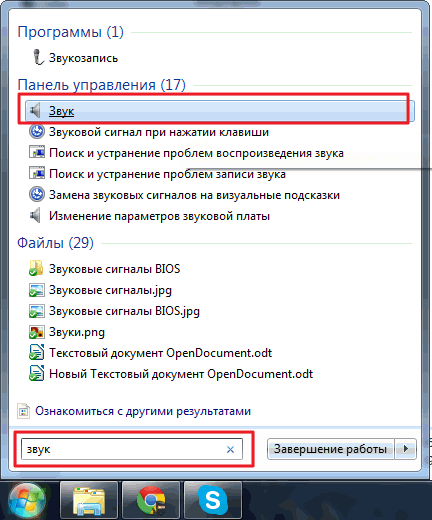
Pagina de căutare a dispozitivului.
Ca o ultimă soluție, dacă sunetul nu merge, adică coloanele sunt conectate, trebuie să instalați o placă de sunet pentru sistem. Windows 10., folosind site-ul producătorului.
Ne-am uitat la diferite opțiuni pentru conectarea coloanelor la un computer cu un amplificator și fără ea, precum și opțiuni pentru conectarea la computerele de platformă diferită Windows..
